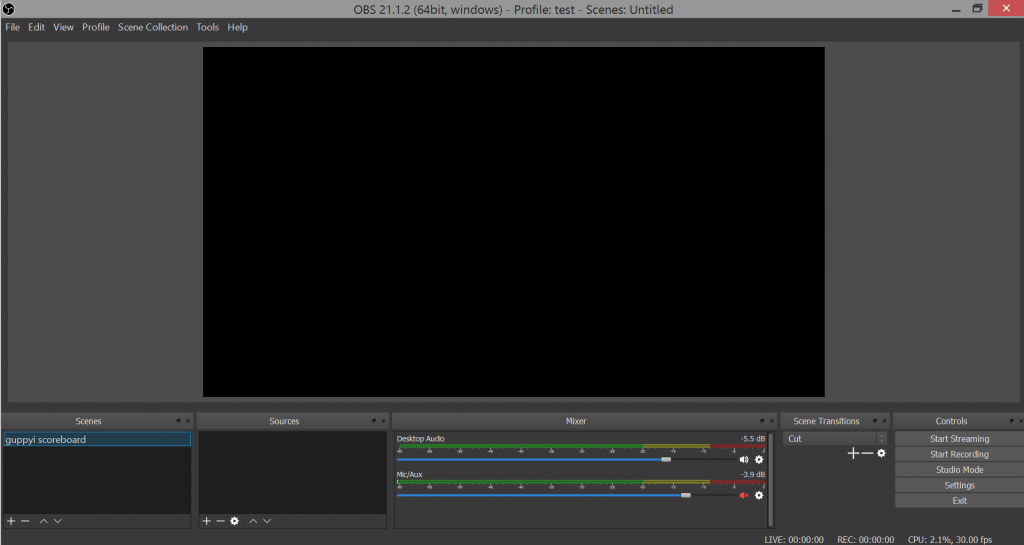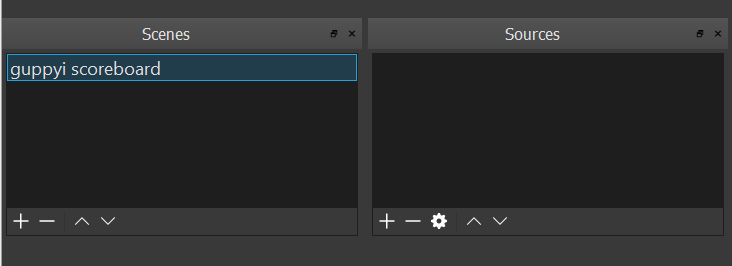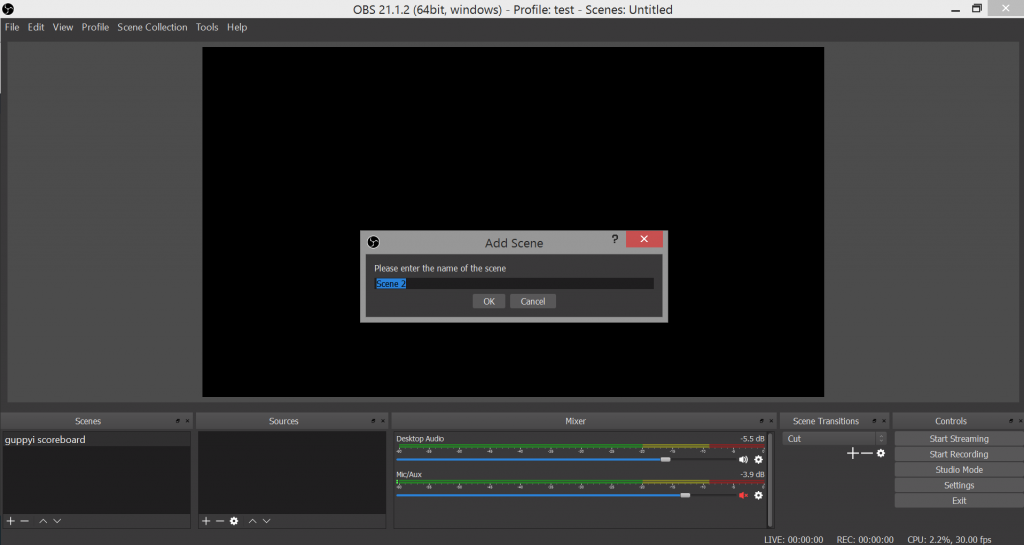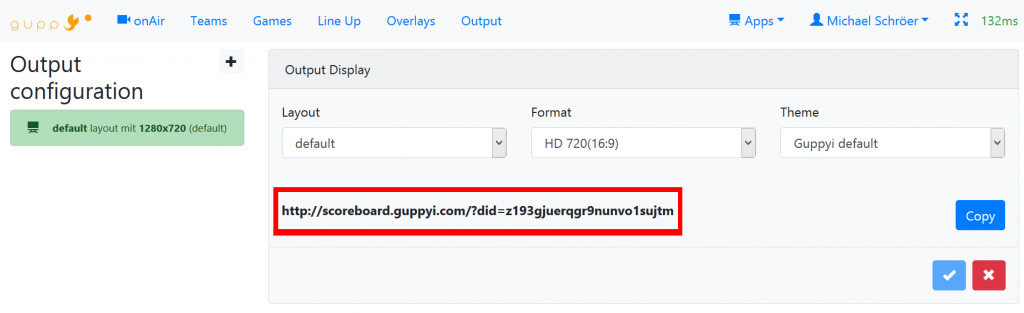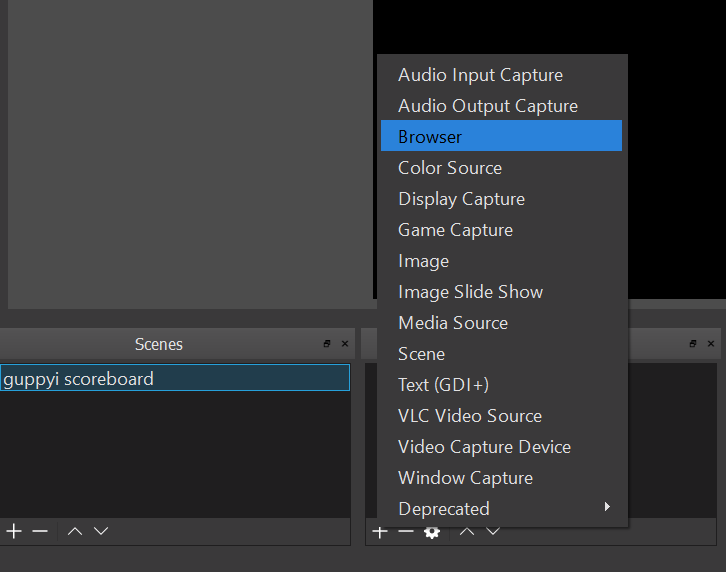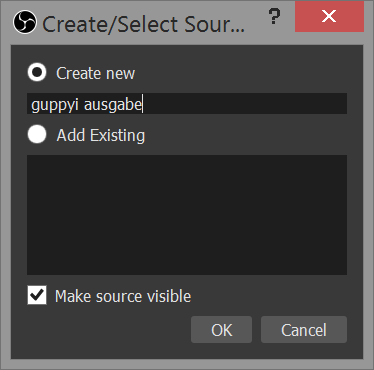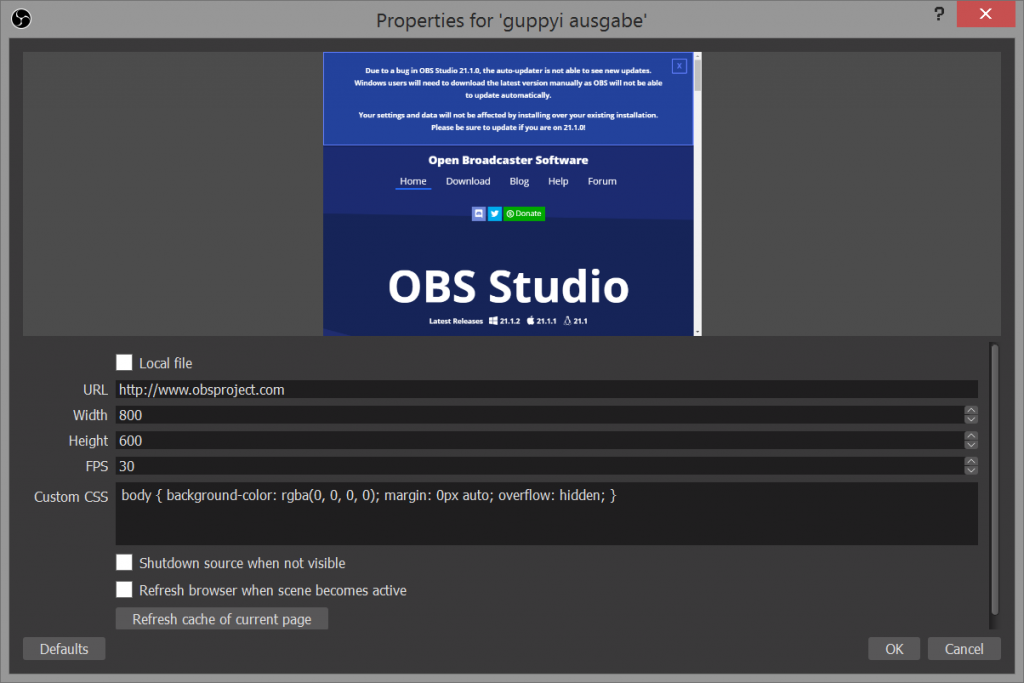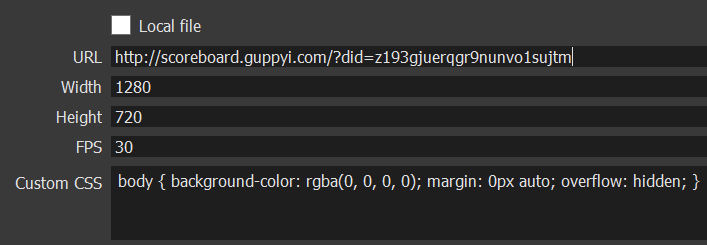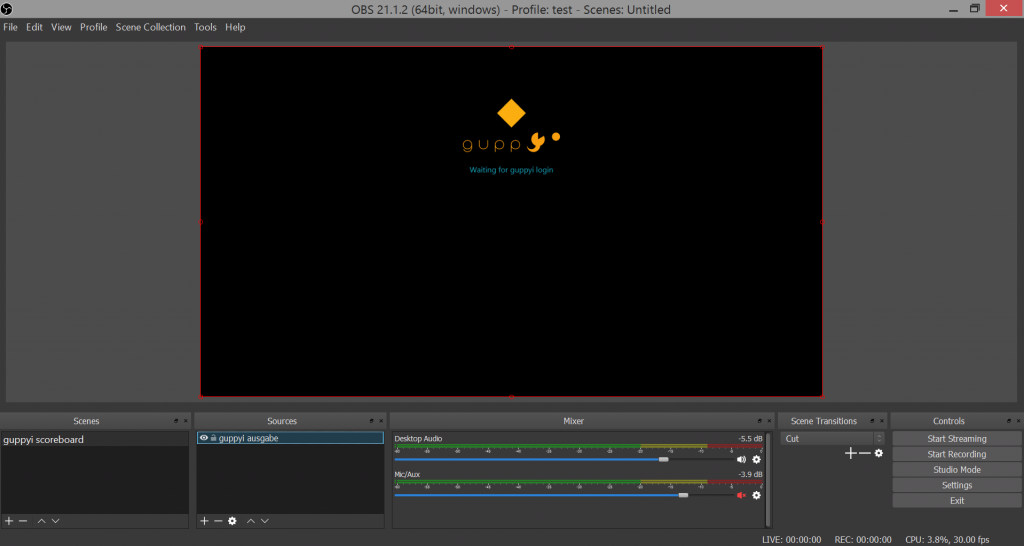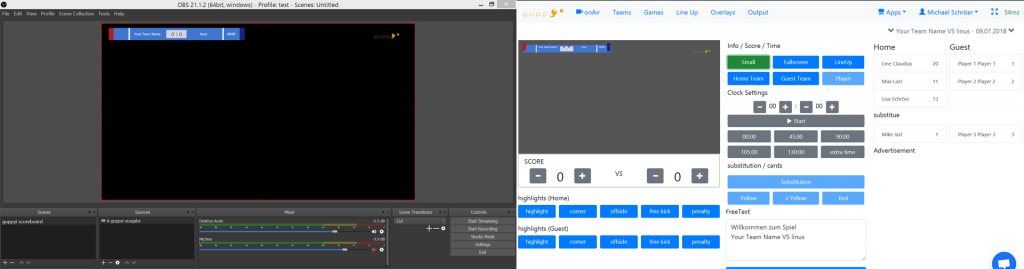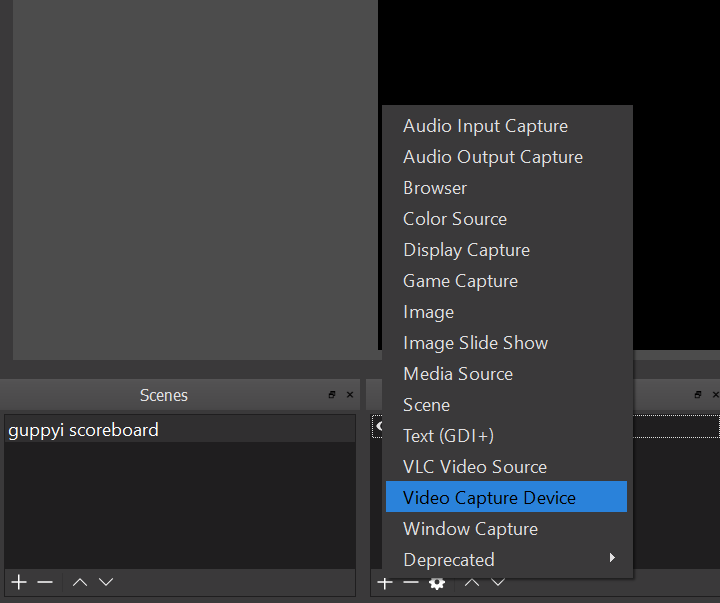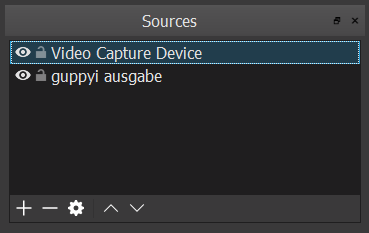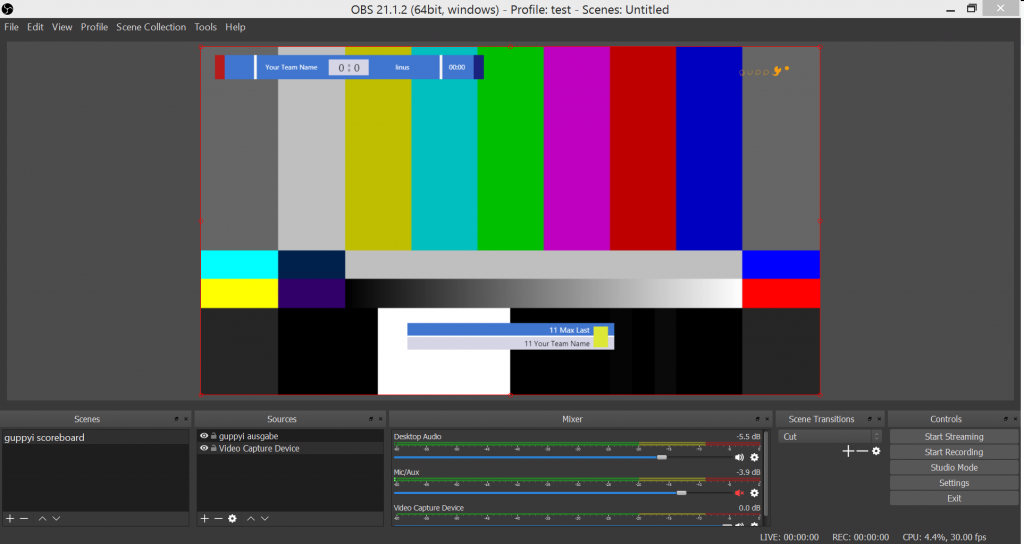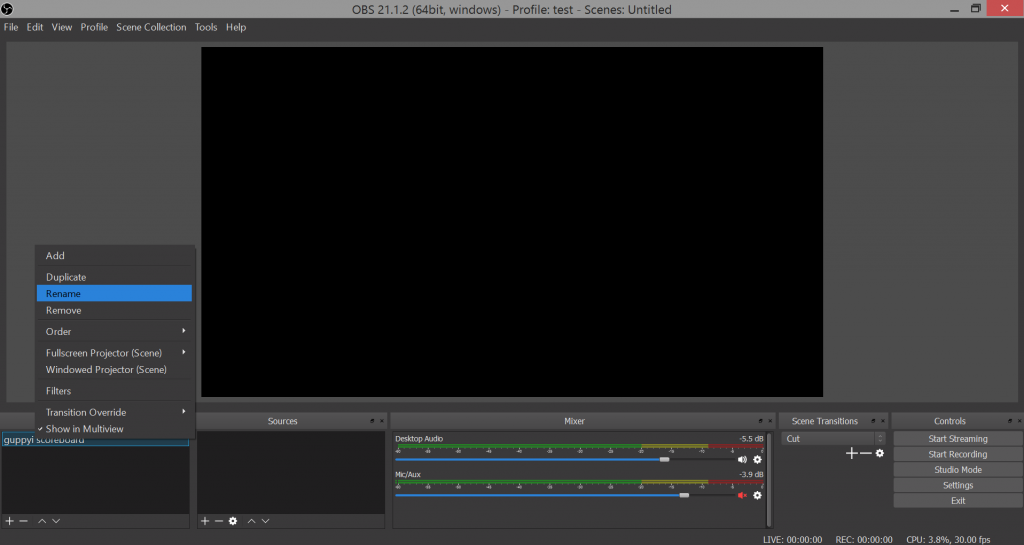Skip to content
OBS Open Broadcaster SoftwareMichael2021-02-08T17:20:27+00:00
OBS Open Broadcaster Software ist eine Streaming Software mit der du zu verschiedenen Streaming Providern streamen kannst (Youtube, Facebook usw.) OBS ist eine Open Source Software welche du hier herunterladen kannst: https://obsproject.com/
Nach der installation starte OBS Software und du siehst folgendes Bild:
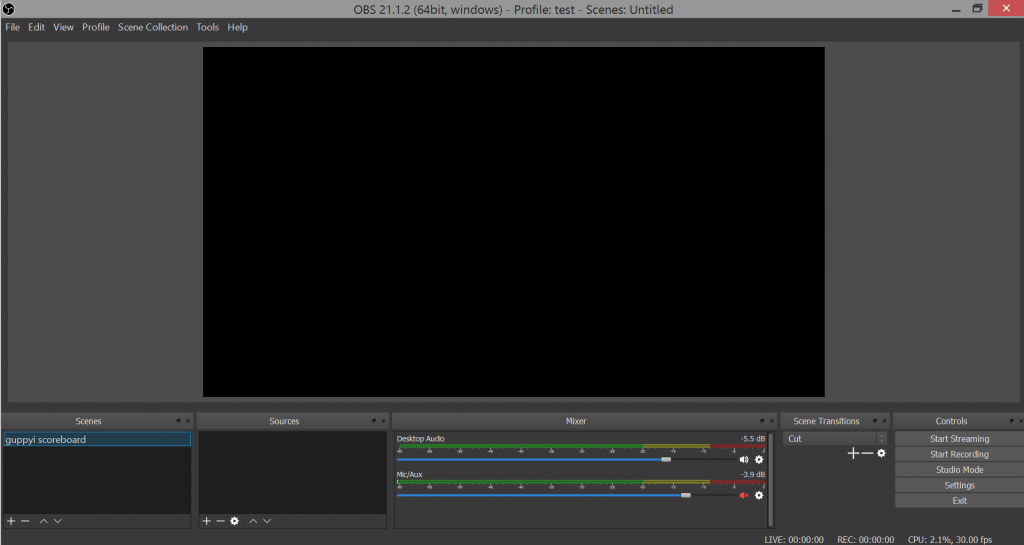
in OBS kannst du verschiedene Scenen anlegen denen du dann verschiedene Sourcen/Quellen zuordnen kannst. Zwischen den Scenen kannst du auch umschalten. In unserem Fall um das Scoreboard anzuzeigen legen wir eine Scene an guppyi scoreboard:
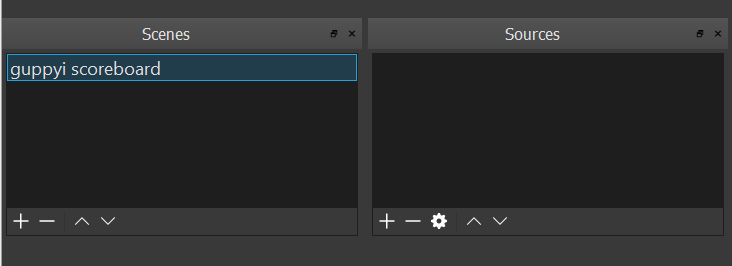
entweder benennst du die vorhandene um, indem du die rechte maustaste auf der vorhandenen Scene klickst
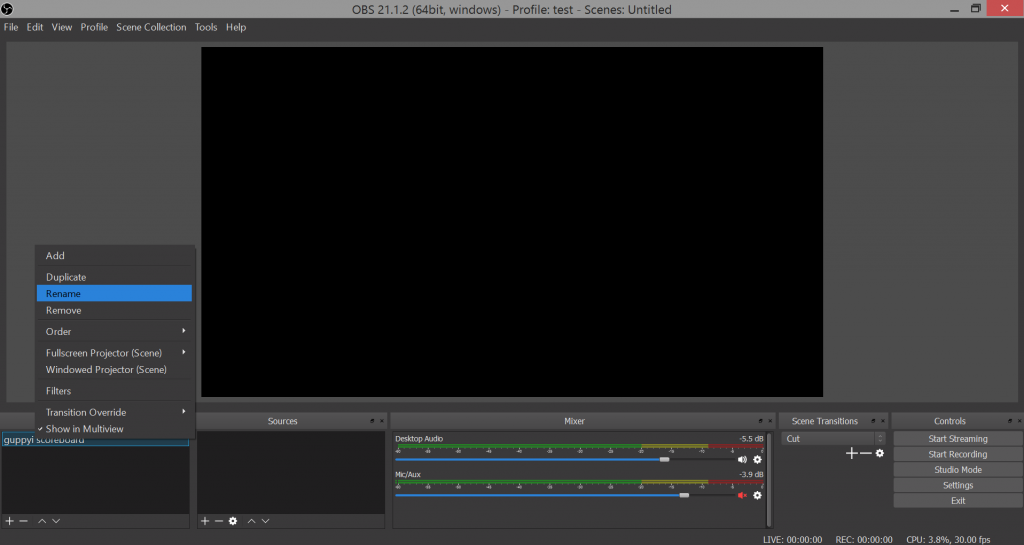
oder legst eine neue Scene an indem du auf den Plus Button klickst
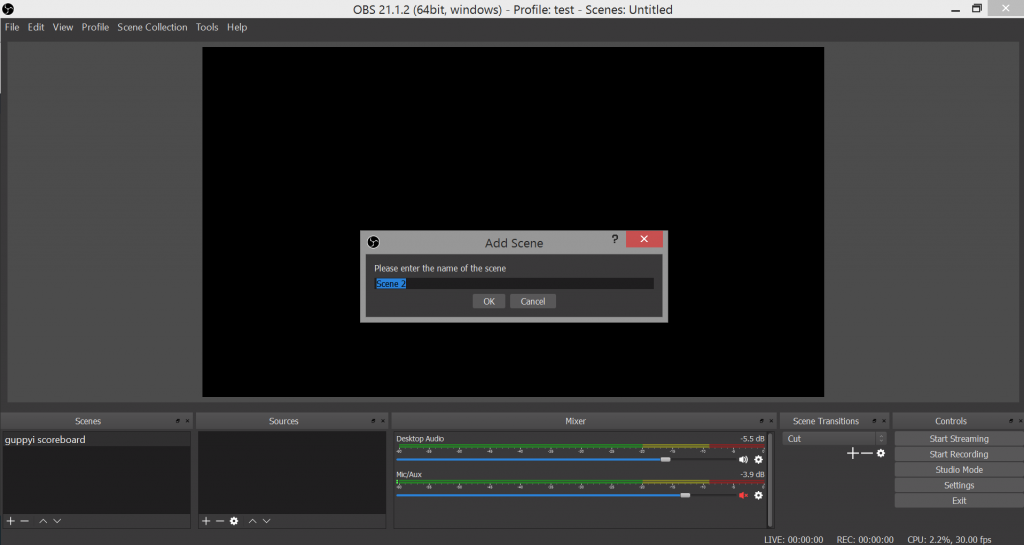
Jetzt kannst du einstellen was du in der Scene sehen möchtest. In unserem Fall willst du die grafischen Einblendungen anzeigen die du über guppyi scoreboard steuerst. In der Anleitung davor hast du gesehen wie man eine guppyi Ausgabe URL erzeugt diese must du hier als Source wie folgt einfügen.
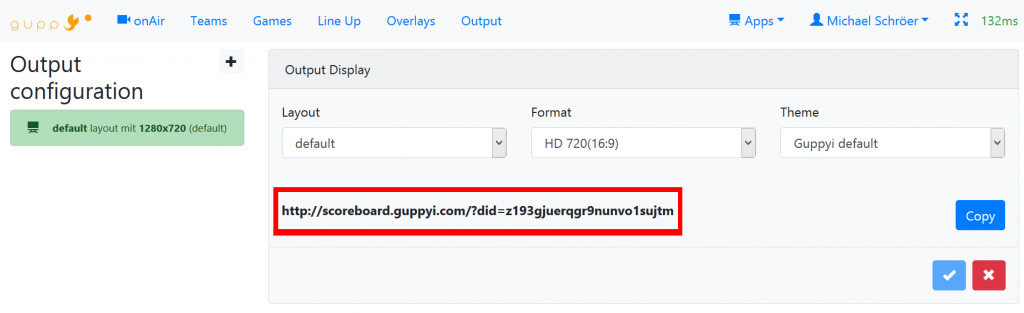
Die Ausgabe URL kannst du ganz einfach kopieren indem du auf copy klickst. Dann klickst du die guppyi scoreboard szene an die du eben erzeugt hast und klickst auf plus Zeichen unterhalb vom Source/Quellen Fenster. Da wählst du Browser Source aus.
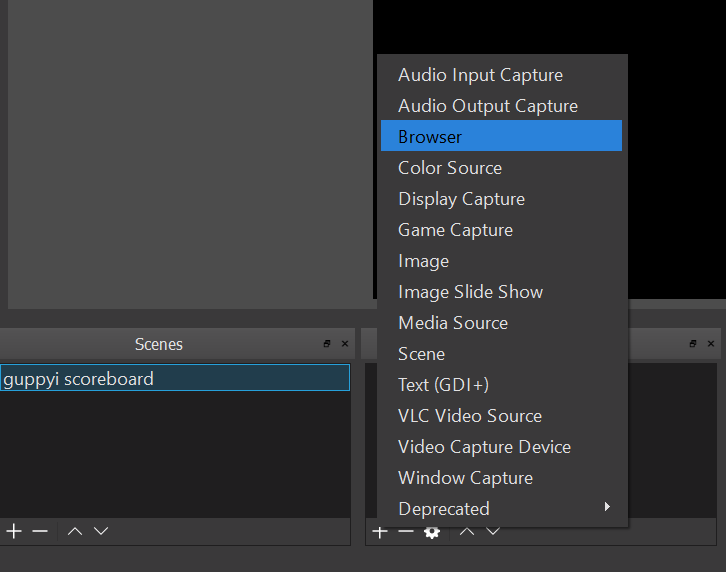
Folgendes Fenster wird geöffnet und jetzt benennst du die Quelle (z.b. guppyi ausgabe) und klickst ok
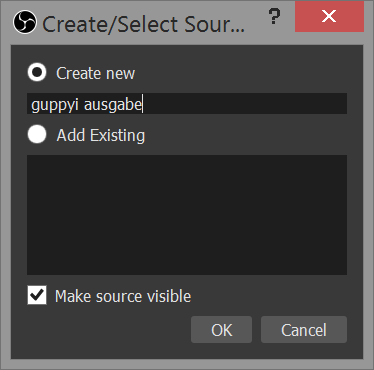
Jetzt wird ein Fenster geöffnet welche die Einstellung für die Browser Source anzeigt. Als Standart wird die Internetseite von OBS angezeigt.
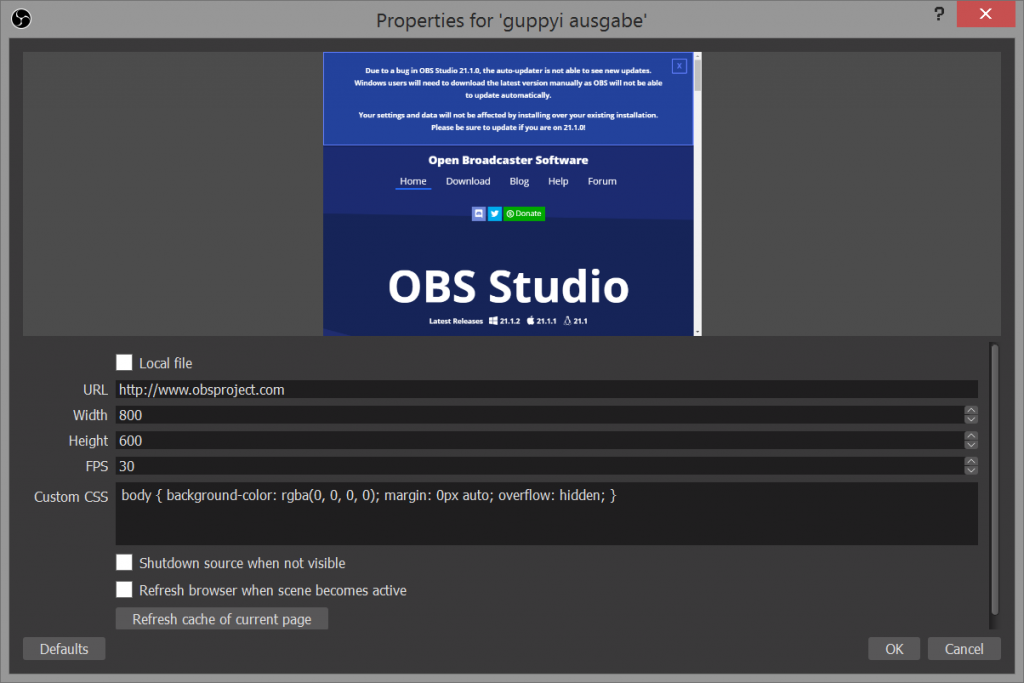
In dem Fenster trägst du in das Feld URL die guppyi Ausgabe URL ein. Breite 1280 und Höhe 720 und klickst auf OK
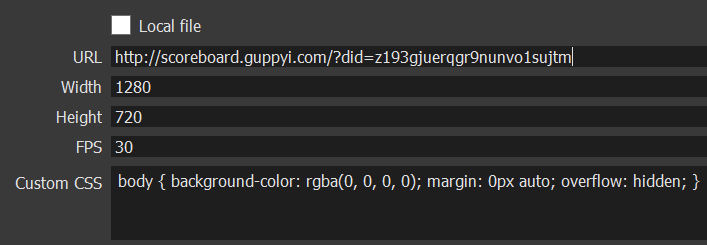
Jetzt ruft OBS die guppyi Ausgabeseite auf diese verbindet sich mit dem guppyi Server
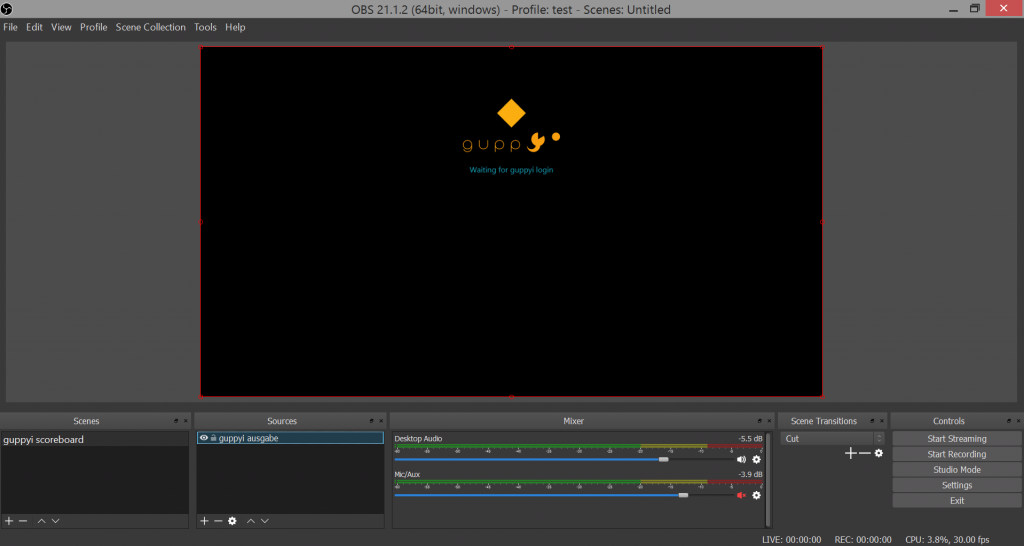
wenn die Seite Verbindung zum Server hat erscheint das guppyi Logo bei der kostenlosen Version oben rechts
Jetzt kannst du mit guppyi die Grafikeinblendungen steuern
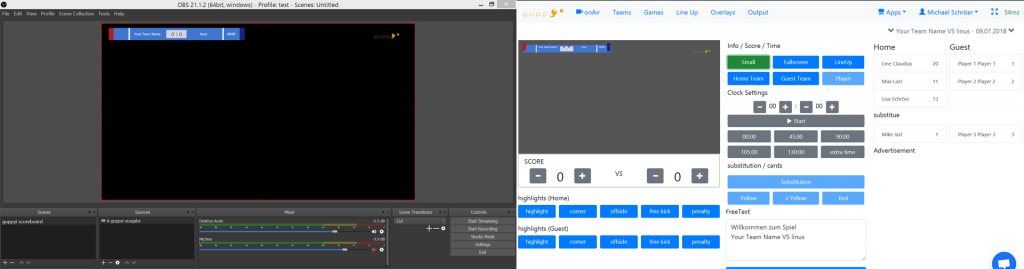
Als nächstes musst du noch das live Bild von deinem Spiel unter die guppyi Ausgabe legen/hinzufügen. Dazu klickst du wieder das Pluszeichen unter Source/Quelle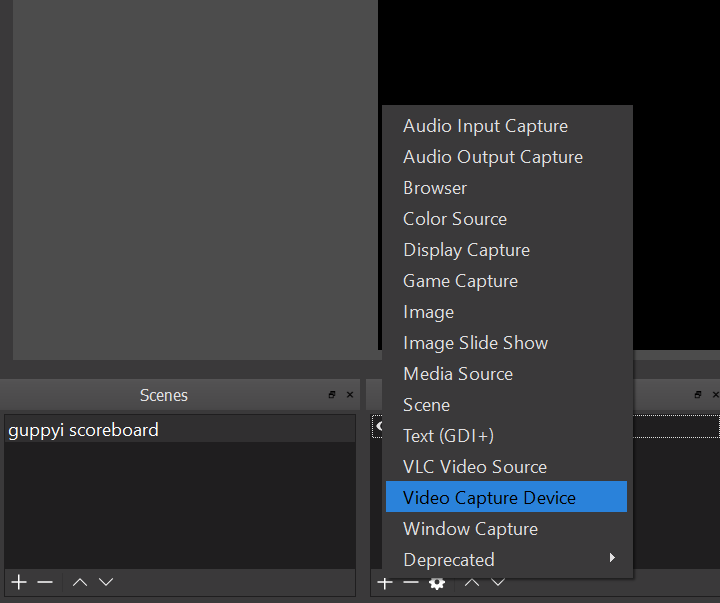
z.B. video Capture Device für eine Webcam
Nach auswahl der Videoquelle und nach bestätigen mit OK wird diese Quelle über die Vorhandene guppyi Ausgabe Quelle gelegt
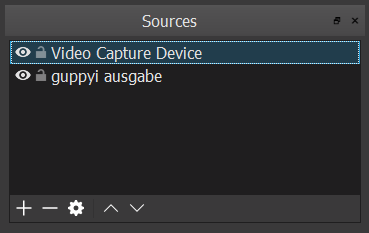
Einfach eine Quelle/Source anklicken und mit den Pfeil rauf oder runter die Quellen so anordnen das guppyi Ausgabe ganz oben ist. Einstellung bei XSplit sind ähnlich siehe nächste Anleitung.
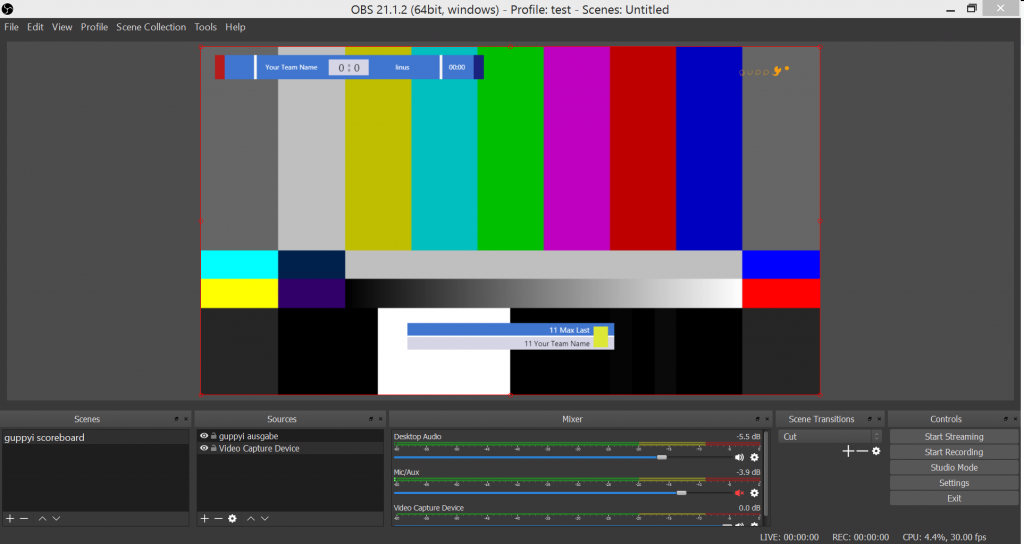
Page load link